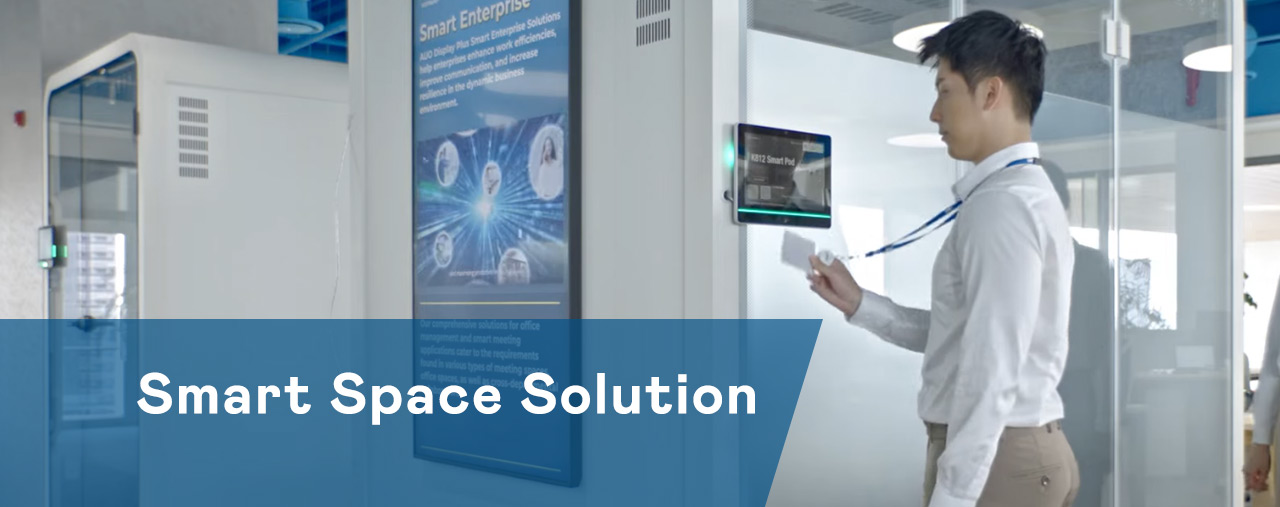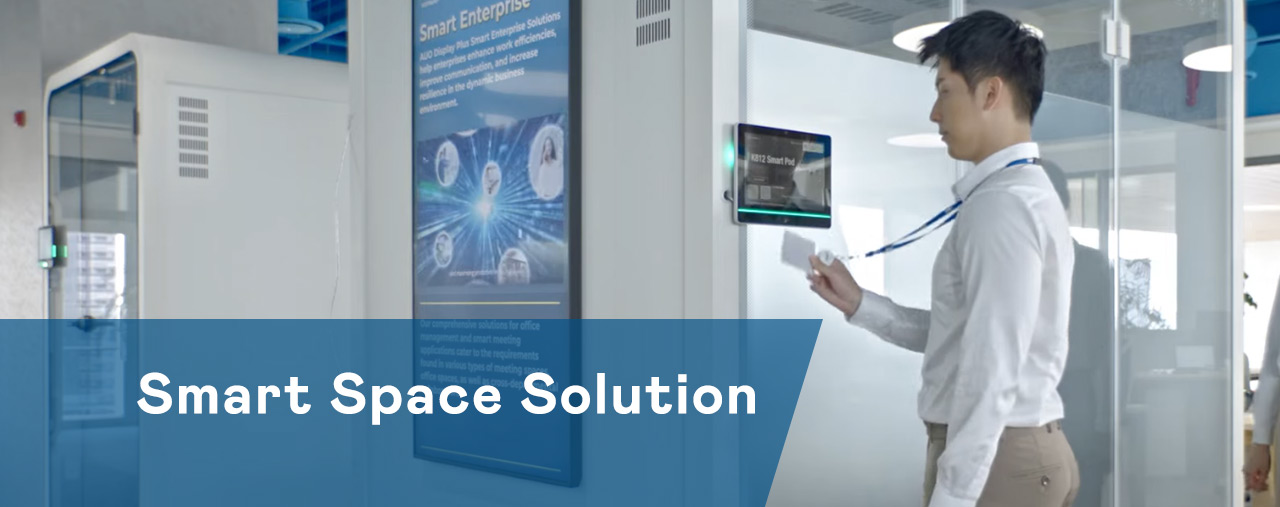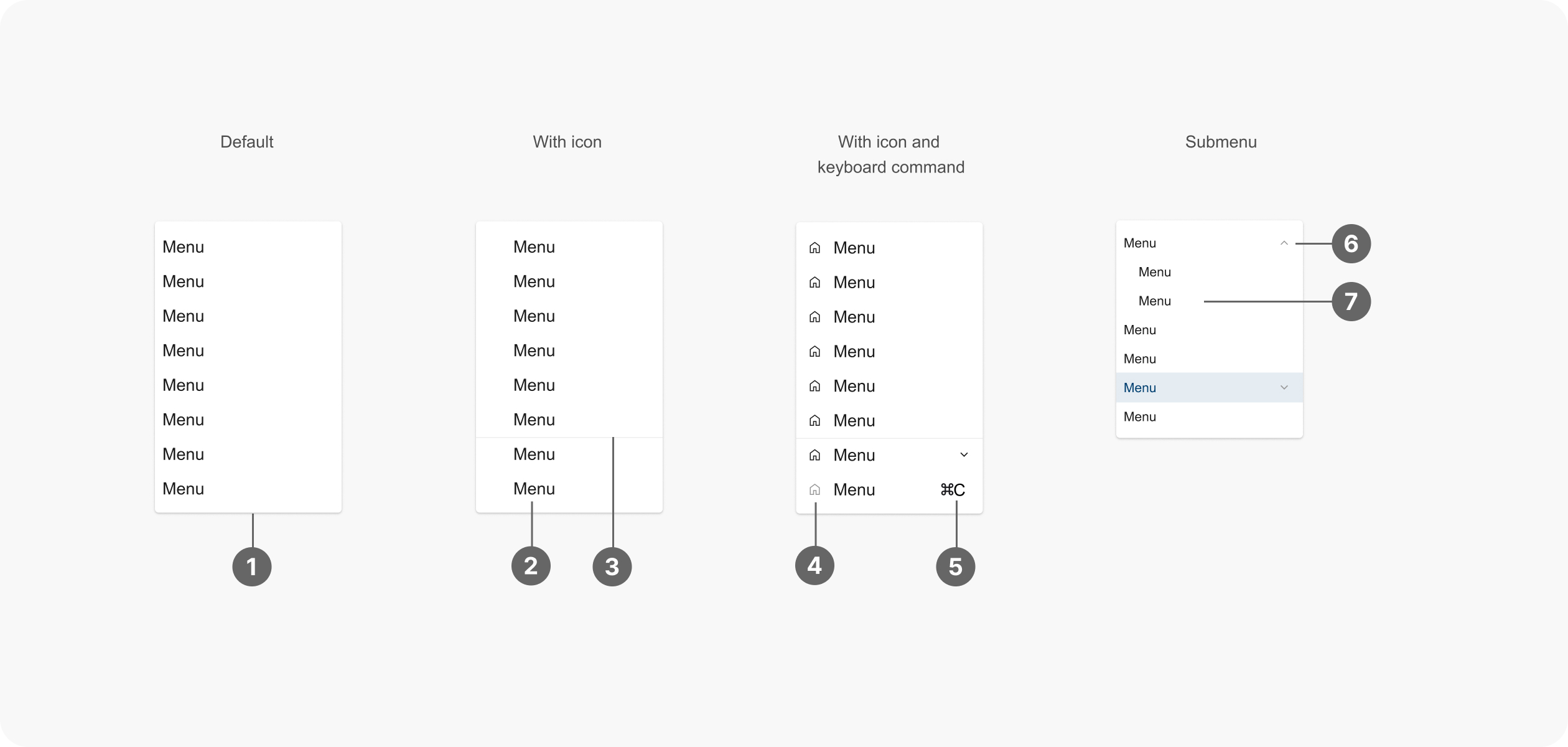Menu 選單
概述
選單是一種用於呈現導航選項或操作命令的元件。它通常以列表形式呈現,包含多個可點擊的項目,每個項目代表一個特定的動作或導航目標。選單可以是垂直的、水平的,也可以是多層級的。
使用時機
選單常用於以下情境:
- 導航:當應用程式或網站有多個部分或頁面時,可使用選單提供導航選項,讓使用者可以輕松地在不同頁面或功能之間切換。例如:網站或應用程式頂部或側邊的主要導航選單。
- 操作:當需要提供多個操作命令,且這些命令與特定上下文或選取的項目相關時,可使用選單將其組織在一起,例如:
- 右鍵選單 (Context Menu):在特定元素上點擊右鍵時彈出的選單,提供與該元素相關的操作命令。
- 工具列選單 (Toolbar
Menu):在工具列上點擊按鈕或圖示時彈出的選單,提供與該工具或功能相關的操作命令。
- 更多選項選單 (More Options Menu):當空間有限時,將一些不常用的操作命令隱藏在 "更多選項"
選單中。
- 空間有限:當螢幕空間有限,無法一次顯示所有導航選項或操作命令時,使用選單可以節省空間。例如:
- 下拉式選單 (Dropdown Menu):點擊按鈕或其他觸發元素後,從上方或下方彈出,顯示選項列表。
- 漢堡選單 (Hamburger Menu):在行動裝置上常見的選單形式,點擊圖示後展開選單。
- 複雜資訊架構:當應用程式或網站的資訊架構比較複雜時,使用多層級選單可以幫助使用者更好地瀏覽和查找內容。例如:
- 巨型選單 (Mega
Menu):一種大型、多層級的下拉式選單,通常包含分類、子分類和相關連結,適用於電商網站或內容豐富的網站。
- 樹狀選單 (Tree Menu):以樹狀結構呈現多層級導航選項,適用於檔案管理系統或複雜的後台管理介面。
使用規範
當您取用選單進行設計時,應考慮以下原則:
- 說明清晰:每個選單項目的標籤應簡潔明瞭,避免過長的描述,讓使用者能快速理解其功能或導航目標。
- 圖示輔助(選擇性):如果使用圖示來輔助說明選單項目,應確保圖示的意義明確且易於理解。
- 分組:將相關的選單項目分組,並使用分隔線或標題來區分不同的組別,提高選單的可讀性和組織性。
- 層級:對於複雜的選單,使用多層級結構,讓使用者可以逐步深入查找。子選單的層級不宜過多,建議不超過三層。
- 互動與回饋:提供明確的觸發方式與視覺回饋,確保使用者清楚知道如何開啟和關閉選單、辨識選單的狀態(展開/收合)和選中的選項。
- 快捷鍵(選擇性):為常用的選單項目提供快捷鍵,方便使用者快速操作。快捷鍵應易於記憶且符合操作習慣。
設計範例
![]()
- 容器 (Container):整體包裝選單的區域。
- 文本 (Text):選單項目的描述文字。
- 分隔線 (Divider)(選擇性):分隔不同組別的選單項目,請在需要時使用。
- 圖示輔助 (Leading Icon)(選擇性):輔助說明選單項目的含義。
- 快捷鍵
(Command)(選擇性):自定義快捷鍵組合圖示,建議統一放置在選單文字右側。若您的產品有此需求,請自行繪製圖示,建議尺寸為
32px x 24px,或尋求設計中心協助。
- 箭頭圖標 (Arrow Icon):提供明確的視覺提示,讓使用者知道點擊或懸停在該選單項目上會展開子目錄。
- 子目錄 (Submenu)(選擇性):為主要選單項目提供的附加選項。